Autor:
Eric Farmer
Data E Krijimit:
10 Marsh 2021
Datën E Azhurnimit:
1 Korrik 2024
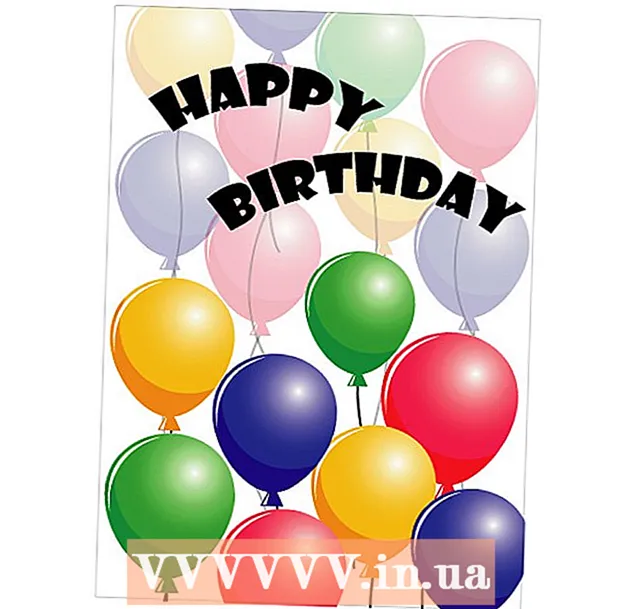
Përmbajtje
Dëshironi të dërgoni një kartolinë unike, krijuese për dikë në ditëlindjen, festat, ose thjesht si kjo? Përdorni këtë mësim të thjeshtë për të bërë një kartolinë në Adobe Illustrator!
Hapa
 1 Përdorni "mjet drejtkëndësh" (drejtkëndësh) për të krijuar një tabelë arti për kartolinën. Kartolinat janë zakonisht 5 "me 7" (të paraqitura këtu si drejtkëndëshi # 1), kështu që ju duhet t'i mbani elementët e tekstit / fotografisë tuaj brenda kësaj "Linje sigurie". Drejtkëndëshi # 2 është "Linja e prerjes" ose toleranca rreth kartës suaj, dhe duhet të jetë më e madhe se linja juaj e Sigurisë, rreth 0.25 inç.
1 Përdorni "mjet drejtkëndësh" (drejtkëndësh) për të krijuar një tabelë arti për kartolinën. Kartolinat janë zakonisht 5 "me 7" (të paraqitura këtu si drejtkëndëshi # 1), kështu që ju duhet t'i mbani elementët e tekstit / fotografisë tuaj brenda kësaj "Linje sigurie". Drejtkëndëshi # 2 është "Linja e prerjes" ose toleranca rreth kartës suaj, dhe duhet të jetë më e madhe se linja juaj e Sigurisë, rreth 0.25 inç.  2 Bëni drejtkëndëshin tuaj # 2 si udhëzues. Klikoni në rreshtin # 2 dhe zgjidhni Shiko> Udhërrëfyes> Bëni Udhërrëfyes. Krijoni një linjë tjetër. Kjo linjë është linja e printimit, duke zgjeruar ngjyrën e sfondit deri në skajet e kartës suaj. Vendoseni atë më të gjerë se vija juaj e nivelit, rreth 0.25 inç, kështu që shërben si një udhëzues tjetër.
2 Bëni drejtkëndëshin tuaj # 2 si udhëzues. Klikoni në rreshtin # 2 dhe zgjidhni Shiko> Udhërrëfyes> Bëni Udhërrëfyes. Krijoni një linjë tjetër. Kjo linjë është linja e printimit, duke zgjeruar ngjyrën e sfondit deri në skajet e kartës suaj. Vendoseni atë më të gjerë se vija juaj e nivelit, rreth 0.25 inç, kështu që shërben si një udhëzues tjetër.  3 Zona juaj e punës duhet të duket si figura e mëposhtme. Mos harroni, # 1 është "Linja e sigurisë", # 2 është "Linja e prerjes" dhe # 3 është "Linja e gjakderdhjes".
3 Zona juaj e punës duhet të duket si figura e mëposhtme. Mos harroni, # 1 është "Linja e sigurisë", # 2 është "Linja e prerjes" dhe # 3 është "Linja e gjakderdhjes".  4 Vizatoni çdo figurë që ju pëlqen. Pamja e përgjithshme, natyrisht, do të varet nga lloji i kartolinës që dëshironi të dërgoni. Kjo kartë është një shembull i një karte përshëndetëse, kështu që fotografia do të bëhet nga balona. Për të krijuar një imazh të një tullumbace ose ndonjë objekti tjetër rrethor, përdorni mjetin e elipsit siç tregohet këtu.
4 Vizatoni çdo figurë që ju pëlqen. Pamja e përgjithshme, natyrisht, do të varet nga lloji i kartolinës që dëshironi të dërgoni. Kjo kartë është një shembull i një karte përshëndetëse, kështu që fotografia do të bëhet nga balona. Për të krijuar një imazh të një tullumbace ose ndonjë objekti tjetër rrethor, përdorni mjetin e elipsit siç tregohet këtu.  5 Përdorni mjetin e përzgjedhjes direkte për të personalizuar formën. Në këtë shembull, anët e rrethit zvogëlohen poshtë, kështu që fillon të ngjasojë me një tullumbace.
5 Përdorni mjetin e përzgjedhjes direkte për të personalizuar formën. Në këtë shembull, anët e rrethit zvogëlohen poshtë, kështu që fillon të ngjasojë me një tullumbace.  6 Për të shtuar elementë të tjerë në formën tuaj origjinale, përdorni ndonjë nga mjetet e formës, apo edhe një mjet vizatimi të lirë. Këtu është një trekëndësh i vogël i tërhequr dhe i pozicionuar në pjesën e poshtme të topit siç tregohet, pastaj lidhet pa probleme duke përdorur Pathfinder> Shto në zonën e formës> Zgjero.
6 Për të shtuar elementë të tjerë në formën tuaj origjinale, përdorni ndonjë nga mjetet e formës, apo edhe një mjet vizatimi të lirë. Këtu është një trekëndësh i vogël i tërhequr dhe i pozicionuar në pjesën e poshtme të topit siç tregohet, pastaj lidhet pa probleme duke përdorur Pathfinder> Shto në zonën e formës> Zgjero.  7 Ngjyrosni imazhin tuaj duke përdorur mjetin e gradientit. Për një kameleon të kuq me pak shkëlqim, vendosni ngjyrën e parë: C = 1, M = 90, Y = 50, K = 0 dhe ngjyrën e dytë në të bardhë, me një kufi goditjeje = asnjë. Përdorni "Modalitetin Radial" për të përfunduar këtë hap.
7 Ngjyrosni imazhin tuaj duke përdorur mjetin e gradientit. Për një kameleon të kuq me pak shkëlqim, vendosni ngjyrën e parë: C = 1, M = 90, Y = 50, K = 0 dhe ngjyrën e dytë në të bardhë, me një kufi goditjeje = asnjë. Përdorni "Modalitetin Radial" për të përfunduar këtë hap.  8 Nëse dëshironi disa nga këto forma, mund të kopjoni imazhin tuaj. Krijoni një rreth të ri dhe bëjeni të duket si hije. Pastaj zgjidhni rrethin dhe kopjoni tullumbace origjinale dhe shkoni te Pathfinder> klikoni në Minus Front (e ashtuquajtura zbres nga zona e formës)> Zgjero. Tërhiqni një hije mbi balonën origjinale dhe zgjidhni Multiply për transparencë. Ju mund të dëshironi të ndryshoni ngjyrën.
8 Nëse dëshironi disa nga këto forma, mund të kopjoni imazhin tuaj. Krijoni një rreth të ri dhe bëjeni të duket si hije. Pastaj zgjidhni rrethin dhe kopjoni tullumbace origjinale dhe shkoni te Pathfinder> klikoni në Minus Front (e ashtuquajtura zbres nga zona e formës)> Zgjero. Tërhiqni një hije mbi balonën origjinale dhe zgjidhni Multiply për transparencë. Ju mund të dëshironi të ndryshoni ngjyrën.  9 Ju gjithashtu mund të bëni format tuaja në ngjyra të ndryshme ose mund të shtoni hije me "Pen tool". Përdorni një laps për të vizatuar linja të holla ose detaje të tjera, si telat në balona.
9 Ju gjithashtu mund të bëni format tuaja në ngjyra të ndryshme ose mund të shtoni hije me "Pen tool". Përdorni një laps për të vizatuar linja të holla ose detaje të tjera, si telat në balona.  10 Nëse doni të shkruani mbi një pjesë ose të gjithë imazhin tuaj, vendosini ato në zonën e punës. Zgjidhni pjesën në të cilën dëshironi të shkruani dhe vendosni Transparencën e saj = 30, ose më shumë nëse dëshironi që sfondi të jetë më i zbehtë.
10 Nëse doni të shkruani mbi një pjesë ose të gjithë imazhin tuaj, vendosini ato në zonën e punës. Zgjidhni pjesën në të cilën dëshironi të shkruani dhe vendosni Transparencën e saj = 30, ose më shumë nëse dëshironi që sfondi të jetë më i zbehtë.  11 Përdorni mjetin Type për të shkruar tekstin tuaj. Nëse dëshironi një lloj efekti për tekstin që keni futur, mund të shkoni te menyja Efekti dhe ta zgjidhni nga atje.
11 Përdorni mjetin Type për të shkruar tekstin tuaj. Nëse dëshironi një lloj efekti për tekstin që keni futur, mund të shkoni te menyja Efekti dhe ta zgjidhni nga atje.  12 Shtypni një kopje të një mostre të kartolinës tuaj. Kjo do t'ju tregojë nëse teksti juaj është shumë i vogël ose shumë i madh, ose nëse imazhet tuaja duken të çuditshme në mënyrën se si i keni pozicionuar ato. Nëse jeni të kënaqur me pamjen e kartolinës, vazhdoni dhe printoni, megjithatë, aq sa keni nevojë. Urime - ju keni krijuar me sukses kartolinën tuaj në Adobe Illustrator!
12 Shtypni një kopje të një mostre të kartolinës tuaj. Kjo do t'ju tregojë nëse teksti juaj është shumë i vogël ose shumë i madh, ose nëse imazhet tuaja duken të çuditshme në mënyrën se si i keni pozicionuar ato. Nëse jeni të kënaqur me pamjen e kartolinës, vazhdoni dhe printoni, megjithatë, aq sa keni nevojë. Urime - ju keni krijuar me sukses kartolinën tuaj në Adobe Illustrator!



